kintoneが使いにくい理由6選!活用するポイントも詳しく解説

kintoneはプログラミング不要で業務効率化のアプリ開発・管理ができる多機能ツールです。
多くの有名企業で導入されている一方、中には「使いにくい」という意見もあるようです。
一体kintoneのどういった部分が使いにくいと感じるのでしょうか?
この記事では、
- kintoneを使いにくいと感じる6つの理由
- kintoneを活用するためのポイント
- kintoneを理解するためにおすすめのメディア
目次
kintoneとは?業務改善・データ管理・コミュニケーションができるサービス
画像引用元:kintone(キントーン)- あなたの「その仕事に」
kintoneとは、サイボウズ株式会社が提供している業務改善サービスです。
プログラミングの知識がなくても顧客・案件管理やワークフロー(申請業務)、プロジェクトや売上管理のためのアプリが簡単に作成・修正できるのが特徴です。
管理画面でドラッグドロップしたり、100種類以上あるサンプルアプリから選択するだけで必要な機能が追加できるので、従来の業務システムと比較して大幅に時間と費用が節約できます。
これまでに累計30,000社以上、毎月550社、東証プライム上場企業の3社に1社が導入している業務改善サービスの代表的な存在です。
kintoneを導入したことで、
- 情報の集計や分析が容易になった
- タスク管理、勤怠管理、
- 業務フローが簡潔に分かりやすくなった
- ペーパーレス、データベース化に移行してデータ管理がしやすくなった
- オフィスソフトから移行して情報を一元管理できるようになった
と感じた企業も多いです。
実際の社内でのkintoneの活用方法については、こちらからご確認いただけます。
活用事例に関する記事一覧 – 伴走ナビ – kintoneでDX化を実現するメディア
kintoneが使いにくいと感じる6つの理由
kintoneは業務改善や効率化ができる便利なサービスですが、その一方で「使いにくい」という声もあるようです。
こちらではその理由を6つご紹介していきます。
UIが使いにくい
kintoneのポータル(ホーム画面)はひとつなので、複数のアプリを管理・利用している場合、使いたいアプリが探しにくいといった問題があります。
色々なシステムを一元管理できるのはkintoneの利点でもあるのですが、アプリが増えると視認性が悪く全体像を掴みにくいという意見もありました。
また、1つのアプリでデータを入力できるフィールドの上限は500個、グラフは1000件と決められているので、長く使っているとどうしてもアプリが増えてしまいます。
デフォルトのストレージが少ない
kintoneのストレージは全プラン共通で1ユーザーあたり5GBです。
画像データなどを保管するとあっという間にストレージの上限に達してしまうかもしれません。
また、このストレージはcybozu.com全体での割り当てなので、サイボウズの他のサービスを利用している場合はkintoneと他のサービスも含めて上限5GBとなります。
デフォルトのストレージのままkintoneを使用する場合は、
- 不要な添付ファイルを含むアプリやフィールドを削除する
- 添付ファイルを含むアプリの履歴を取得しない
- 監査ログの保管期間を短縮する
- 添付ファイル保存プラグイン※を使う
などの方法を取る必要があります。
※プラグインを使って添付ファイルの保存する場合、自動で反映されないので手動で作業する必要があります。
ただ、これらの方法はアプリの変更やユーザー操作の履歴が残らないものもあり、業務に支障が出ることがあります。
そのため、ディスク増設オプション(月額1,000円/10GB)を購入しているユーザーもいます。
アプリが探しにくい
先ほどもご説明したようにkintoneのホーム画面はひとつしかないので、アプリが増えるほどに視認性が悪くなって使いにくいと感じることもあるでしょう。
また、アプリの配置場所や順番を変更する機能もないので、古いアプリは下に表示されて見つけにくくなってしまいます。
ある程度の規模の企業が使用する場合は、対策を取らないとアプリが乱立していて探しにくいと感じることが多いようです。
プラグインの導入をしなければならない
kintoneは基本機能が充実していますが、社内のDX化や情報を一元管理を効果的に進めるためにはプラグイン(拡張機能)の導入が必要となるケースが多いです。
プラグインは無料のものありますが、有料のものも多いので、導入する前に自社に必要な機能を明確にして運用コストが適切か試算することをおすすめします。
スマホやタブレットだとできない操作がある
kintoneは、スマホやタブレットなどのモバイル端末でもwebブラウザやアプリから操作が可能です。
ただし、kintoneのモバイル版では
- アプリの作成
- アプリ管理画面の操作
- 表、クロス集計表、定期レポートの表示
- スペース、スレッドの作成
- スペースへの参加、退会
- スレッドのフォロー、フォロー解除
- スペース管理画面の操作
など使用できない機能もあります。
気軽に相談できるサポートが少ない
kintoneのサポート窓口は、電話・メール・チャットの3つがあります。
チャットサポートや電話サポートの受付時間は、月~金の10:00~12:00、13:00~17:30(祝日・年末年始は除く)と決められています。
ただ、APIの仕様に関する質問・確認・要望はチャットや電話では問い合わせできず、メールでの問い合わせとなるので、回答までに1~2営業日ほどの時間がかかります。
迅速に回答が欲しい場合、問い合わせ内容によってはサポートが不十分だと感じることもあるかもしれません。
また、「公式サイトのドキュメントやTipsが分かりにくい」「欲しい情報がない」と感じるケースも少なくなく、情報の整理やサポート面の改善などを希望するユーザーもいます。
kintoneを上手に活用するためのポイント
kintoneを使いにくいという意見ではシステム上の問題というよりは、kintoneの特性や機能についての理解が足りていないケースも多く見受けられます。
こちらでは、うまくkintoneを活用するためのポイントをご紹介します。
kintoneに向いている作業・不向きな作業を知る
kintoneは機能的かつ操作性に優れたツールではありますが、向いている作業と不向きな作業があります。
kintoneでは、
- 顧客案件管理
- 受発注管理
- タスク管理
- プロジェクト管理
- 交通費申請
- 日報
- 問い合わせ管理
など日々の業務改善や効率化に関する様々なアプリが利用できます。
一方、kintoneの基本機能でできないことや向いていない作業としては、こんなものがあります。
- 本格的な会計システム
→レシート読み取り機能や、金融期間・会計ソフトとの連携、帳簿の自動仕訳といった機能を使うためには、有料のプラグインを追加する必要があります。
利用するプラグインによってはエラーが多かったり、連携機能が充実していなかったりするので、導入前に機能や口コミなどをしっかりと調査しましょう。
- 大量のデータ管理をする業務
→kintoneは仕様的に大量のデータの管理が得意ではないようです。
kintone公式ヘルプページでは、以下のように説明されています。
登録レコード数が多くなると、アプリの動作が遅くなる場合があります。表示やデータ処理の速度はアクセス権、絞り込み条件、フィールド数などの利用条件によって異なります。
レコードの登録や閲覧に関しては、アクセス権や絞り込みの設定を行っていない1つのアプリに、100万件を登録した状態で快適に使用できることを確認しています。
ビッグデータの管理など多量のデータ処理を行う場合は、
- kintoneからこまめにデータをエクスポートする
- API連携機能を利用して専門性の高いツールや外部のデータベースと連携する
といった方法を取る必要があります。
kintoneでできること、できないことはこちらでも詳しく解説しています。
内部リンク:https://bansonavi.com/kintone-can-and-cannot-do/
最低限のプログラミング知識を学ぶ
kintoneは直観的にアプリ作成ができるツールですが、連携サービスやプラグインなどでは対応できない会社独自のルールに合わせてカスタマイズするためにはプログラミングの知識が必要です。
kintoneのプログラミング言語はJavasprictなので、機能拡張やオリジナルの機能を実装したい場合はプログラミング知識のある部門または担当者に依頼するか、外注する必要があります。
ノーコードでJavasprictファイルを生成したいという場合は、画面でパーツを並べるだけでkintoneがカスタマイズできるgusuku Customineもおすすめです。
画像引用元:よくわかるkintoneカスタマイズ |kintoneの歩き方
ただ、kintoneを活用していく上でプログラミングの知識はあった方がプラグインやカスタマイズがしやすくなることは間違いありません。
仮にシステム部門やパートナー企業にカスタマイズを依頼する場合でも、知識があればより具体的な内容で依頼できたり、現場で使いやすいようにカスタマイズをプロデュースできます。
内部リンク:https://bansonavi.com/kintone_javascript_explanation/
デバイスごとに作業を決めておく
kintoneはパソコンとモバイル端末で表示方法が異なります。
モバイル端末からPC版の機能を使用したい場合は、Webブラウザーからkintoneにアクセス→「ナビゲーションメニューを開く」をタップ→歯車の形の「設定を変更する」アイコンをタップしメニュー一覧から「PC版を表示」を選択するとPC版の画面が表示されます。
画像引用元:PC版の画面をモバイルから利用する | kintone ヘルプ
また、システム管理者が設定が設定すれば全ユーザーのモバイル端末でPC版の画面を表示できます。
設定メニューから「kintoneシステム管理」を選択します。
画像引用元:PC版の画面をモバイルから利用する | kintone ヘルプ
システム管理に関するメニュー一覧が表示されるので、「スマートフォンでの表示」をタップしてください。
表示メニューから、「PC版を表示する」を選択します。
「ユーザー自身による表示の切り替えを許可する」のチェックを入れておくと、個別にブラウザでの表示画面が切り替えできます。
ただ、スマホの小さな画面でPC版の画面は操作しにくいので、誤操作などを防ぐためにも「アプリの作成・管理はパソコンから」「アプリや情報のチェック、承認作業はパソコン・モバイルの両方で行う」など、あらかじめデバイスごとに作業内容を決めておくことをおすすめします。
アクセス権を設定しておく
kintoneは誰でも操作しやすいので、誤操作による書き換えや削除などのトラブルが起きないか不安という担当者の方もいるかもしれません。
kintoneのアプリでは、
- レコード閲覧
- レコード追加
- レコード編集
- レコード削除
- アプリの管理
- CSVファイルの読み込み
- CSVファイルの書き出し
の7つのアクセス権が設定できます。
これにより、システム管理者やプロジェクトの責任者以外の人物が誤操作をしたり、設定を変更するといったトラブルを防ぐことができます。
アプリが探しやすいようにブックマーク等の機能を使う
kintoneのアプリは、ユーザーごとにブックマークができます。
バックオフィスは日報や勤怠管理、営業担当は顧客案件の管理や交通費清算・・・というように、それぞれの業務に必要なアプリをブックマークしておくと、大量のアプリから必要なものが見つけられずタスクを後回しにするというリスクが抑えられます。
現場や利用者の声を反映したアプリ開発・改修をする
業務を円滑に効率化するためには、それぞれの現場での理解を得られなければなりません。
開発担当者としては機能的で効率が良いアプリを開発したと思っていても、現場で作業する人にとっては操作方法が分かりにくい可能性もあります。
アプリ開発や修正をする際はしっかりと現場の声を聞き、実際の作業に適応した機能を搭載しましょう。
プラグインやカスタマイズを活用する
kintoneのポータル画面はそのままだと、業務に必要なアプリが乱立して分かりにくくなってしまいます。
ポータル画面を見やすく整えるには、アイコンを設置するか、スペースの設定をする方法が一般的です。
・アイコンの設置
画像引用元:【 kintoneの裏技 】使いたくなるポータル術を動画でご紹介! | kintone hive online
よく使うアプリのリンクを設置することで、必要な機能にアクセスしやすくなります。
アイコンを使えばより見やすくなり、直観的に誘導できます。
・スペースの設定
画像引用元:スペースのポータルの表示コンテンツ/カスタマイズ | kintone ヘルプ
kintoneが提供するAPIを利用すれば、各スペースのポータルが見やすく整理できます。
ポータルを見やすくするためのカスタマイズ方法は、「kintoneをうまく活用していくための3つのポイント」でも解説しております。
kintoneのガイドを利用する
kintoneをうまく活用できないという場合は、ガイドやサポートをうまく利用しましょう。
kintoneやサイボウズの公式サイトでは、機能のガイドやカスタマイズのヒントといった情報がたくさん掲載されています。
公式サイトはページが細分化されていて分かりにくいという方には、kintoneの活用方法や最新情報についての記事が見やすくまとめられた伴走ナビがおすすめです。
伴走ナビではkintoneの使い方・活用事例・最新トレンドが分かる!
伴走ナビではkintoneに関するお悩みを解決するため、
- kintone導入の成功事例の紹介
- 基礎知識~最新情報まで学べる記事の公開
- kintone導入の無料相談
を行っています。
公開している記事は、
- kintoneの使い方
- 活用事例
- kintoneの料金・価格
- 内製化・教育
- 外部連携(API)
- プラグイン
- 案件管理
- 顧客管理
- 業務進歩
などのカテゴリに分かれ、目的やレベルに合った情報を手軽に知ることができます。
kintoneを導入したいけど導入イメージが湧かない、どのような機能があるのか分からない、社内でDX人材を育てたいという企業様は伴走ナビをご活用ください!
伴走ナビ – kintoneでDX化を実現するメディア – kintoneでDX化を実現するメディア
毎月5社限定!導入に関するご相談も受付中
伴走ナビでは、毎月5社限定でkintone導入に関するご相談を受け付けております。
kintoneに関するご相談や、導入について不安な点がある企業様は無料でご相談いただけます。
専用の申し込みフォームから、
- 会社名(必須)
- 担当者名
- メールアドレス(必須)
- 電話番号
- お問い合わせ内容(必須)
をご入力ください。
伴走ナビに所属しているkintone導入のプロがお悩みを丁寧にヒアリングし、的確なご提案を行います。
お問い合わせ – 伴走ナビ kintoneでDX化を実現するメディア
まとめ
kintoneは多機能で柔軟にカスタマイズできる点が魅力です。
その利点を活かすためには、機能や特性についてよく理解し、自社にあった運用方法を見つけることが大事です。
これからkintoneの導入を考えている企業担当者の方は、ぜひ伴走ナビでkintoneの使い方から最新トレンドまでチェックしてみてください。
伴走ナビ公式LINEアカウントにご登録いただくと、kintone活用に役立つ情報が満載の最新記事が通知されます。
ご登録はこちらから!



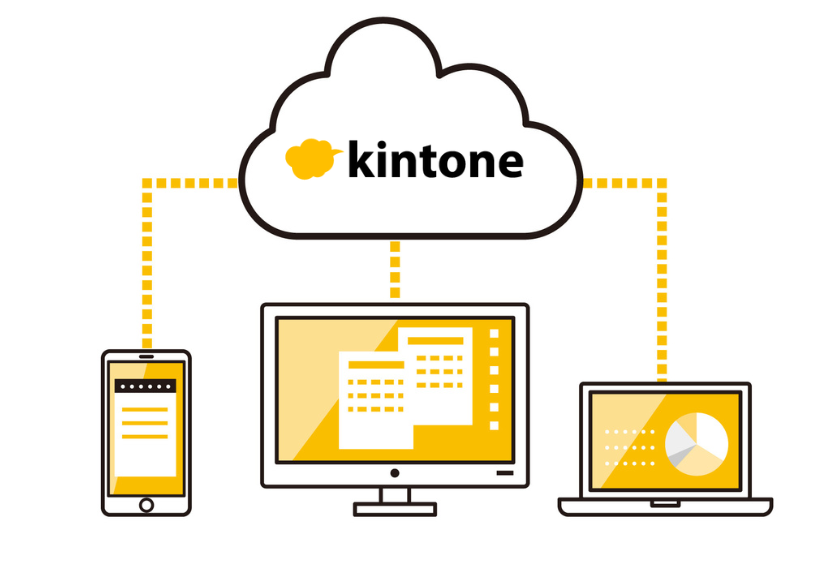






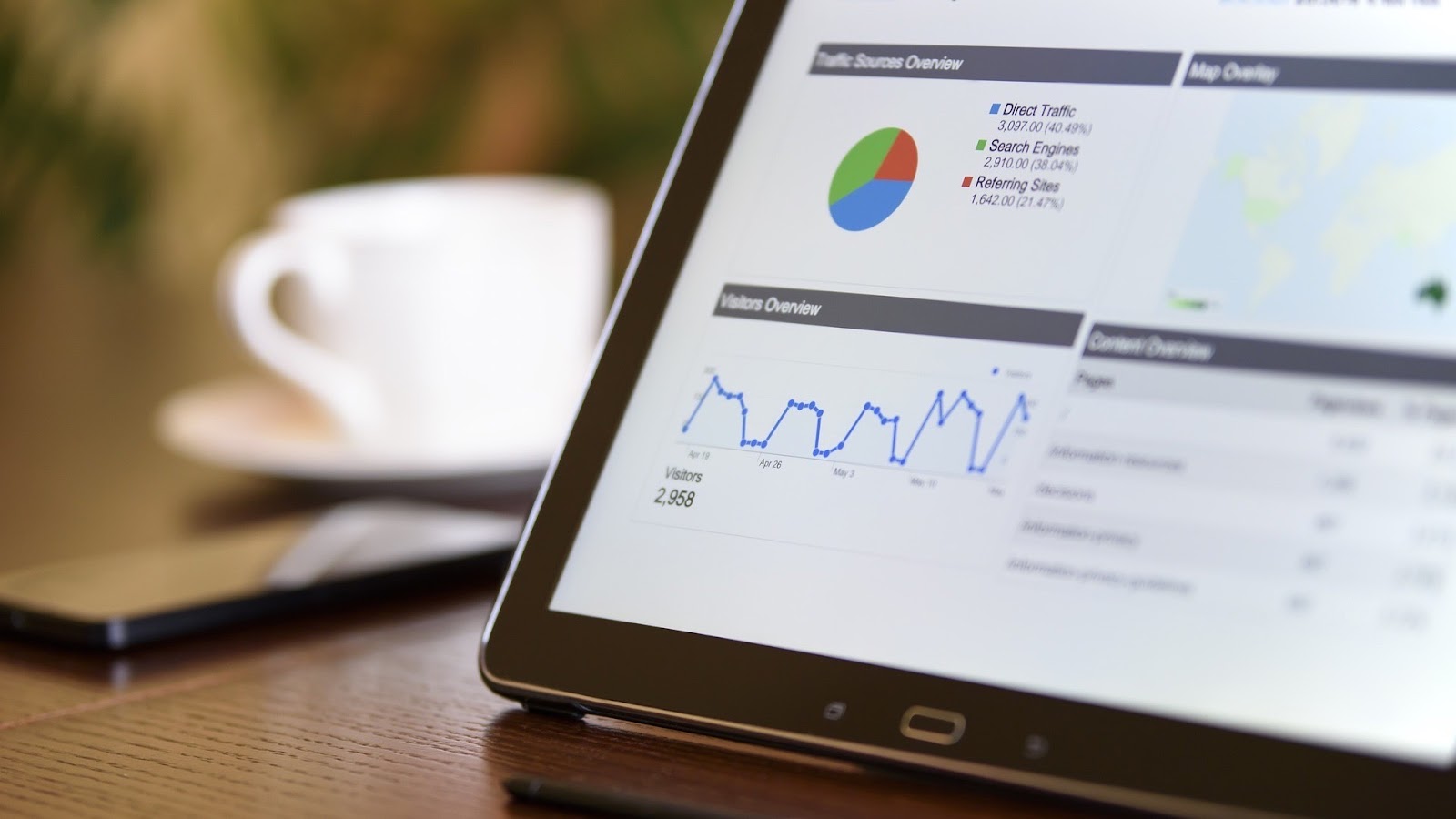



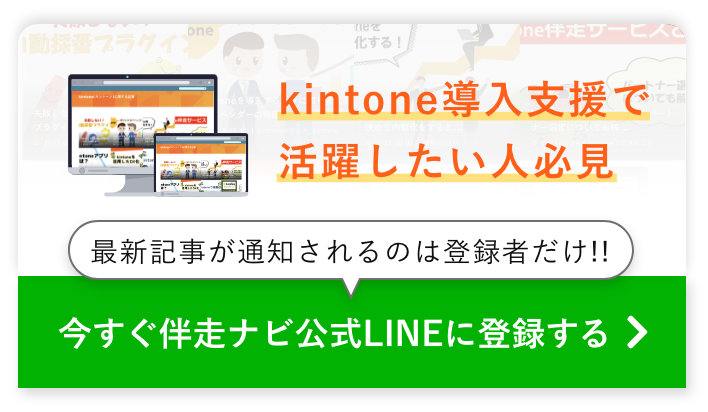
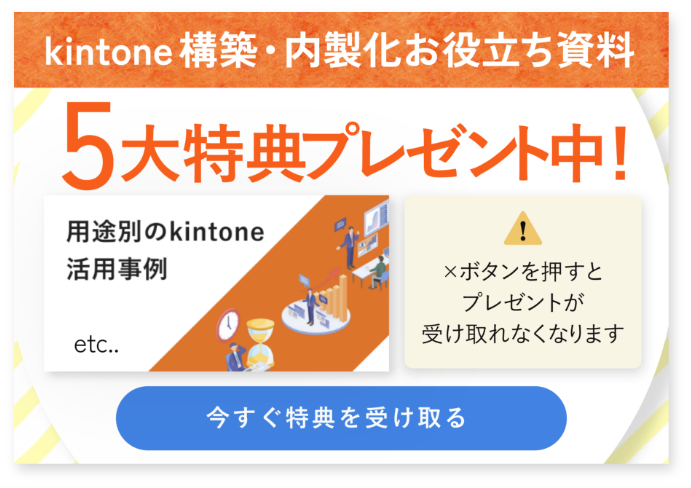
この記事へのコメントはありません。